Apple 的邮件应用程序现在实际上很有用:要尝试的 10 件事
已发表: 2022-01-29在过去的几年里,Apple 缓慢但肯定地增强了其 Mail 应用程序。 最近的操作系统更新引入了新的格式化选项,增加了包括扫描和其他附件的功能,并加强了回复菜单。
对于 iOS 14 和 iPadOS 14,Apple 终于推出了一种更改设备上默认邮件应用程序的方法。 现在,iOS 15 和 iPadOS 15 带来了新的隐私功能,以更好地保护您的邮件帐户。 以下提示可帮助您在移动设备上充分利用 Apple Mail。
首先,确保您已更新您的设备,以便您可以利用所有最新功能。 转到设置 > 常规 > 软件更新。 您将被告知操作系统是最新的,或者被提示下载并安装最新的更新。
保护您的邮件活动
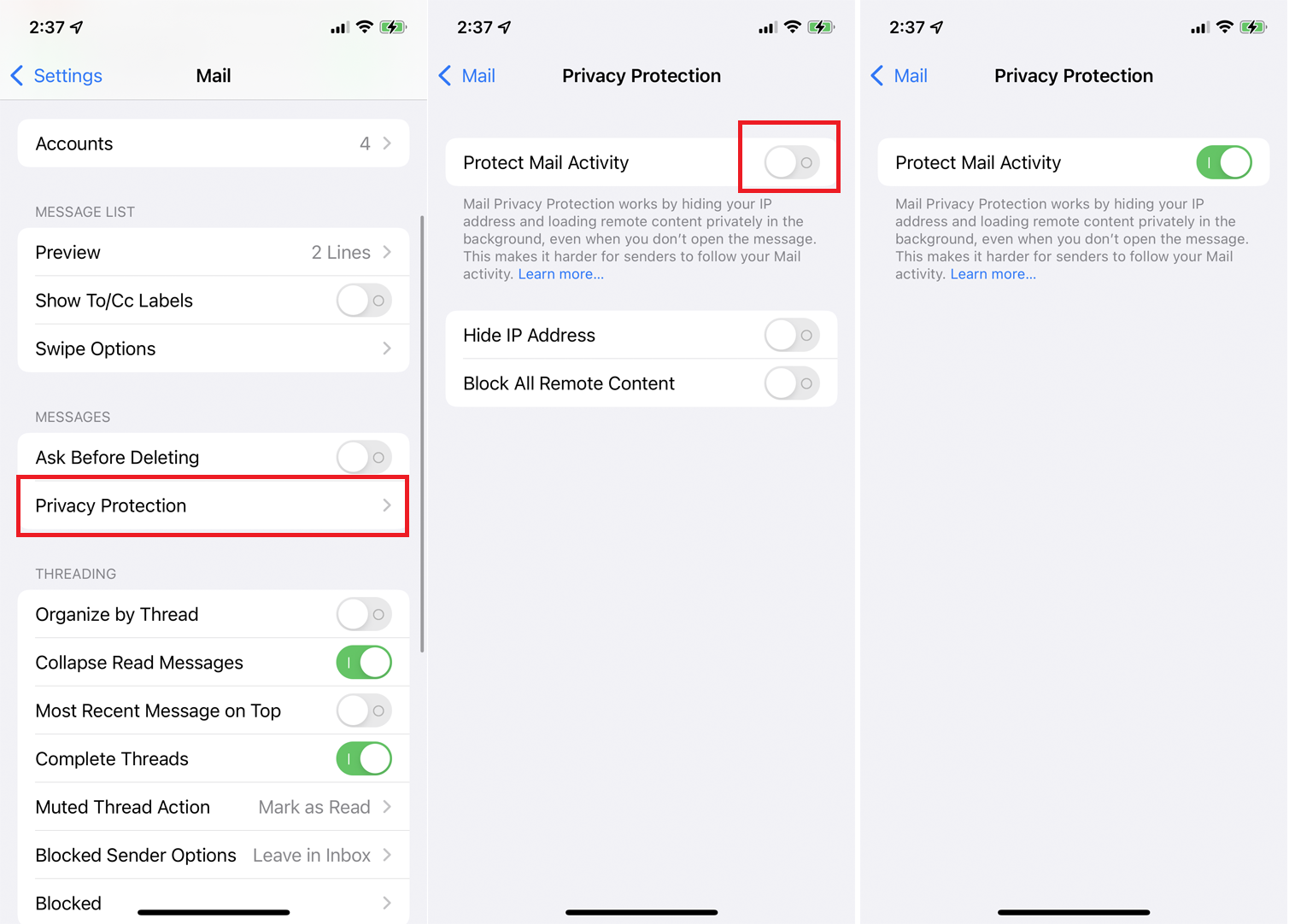
默认情况下,向您发送电子邮件的公司和广告商可以获取有关您在邮件应用程序中活动的某些信息。 例如,他们可以确定您是否以及何时阅读特定电子邮件,甚至可以确定您的位置。 但是,Apple 新的 Protect Mail Activity 隐私功能可以阻止这种情况。
如果启用,此功能会隐藏您设备的 IP 地址并在后台私下从电子邮件中加载远程内容。 要开启此功能,您必须运行 iOS 15 或 iPadOS 15 或更高版本。 转到设置>邮件>隐私保护,然后打开保护邮件活动的开关。
隐藏您的电子邮件地址
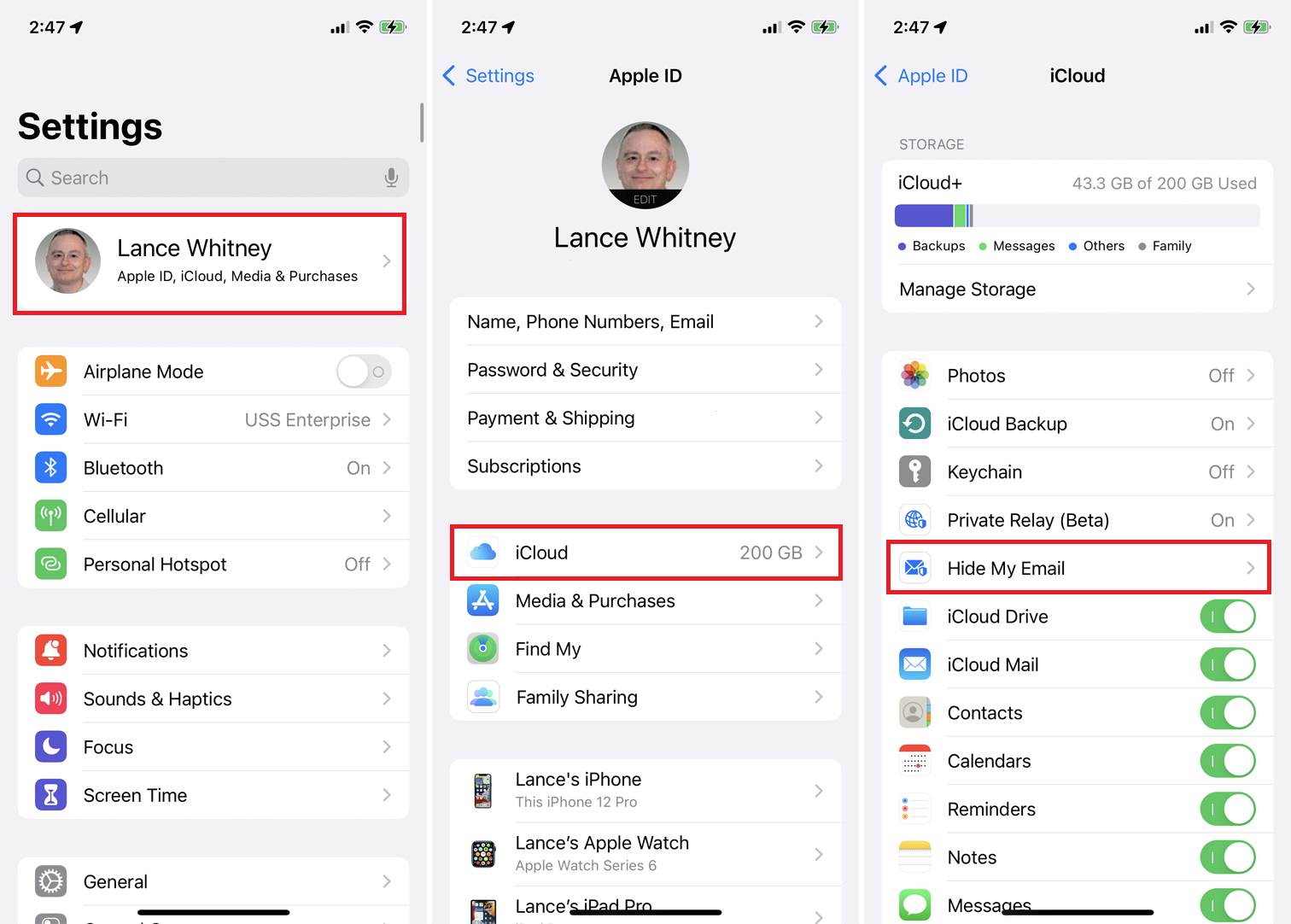
隐藏我的电子邮件仅适用于付费的 iCloud+ 订阅,可让您使用匿名且随机的 Apple ID 注册应用程序和网站。 目标是减少您在注册不同在线帐户时实际电子邮件地址收到的垃圾邮件数量。 要使用隐藏我的电子邮件,您必须运行 iOS 15 或 iPadOS 15 或更高版本。
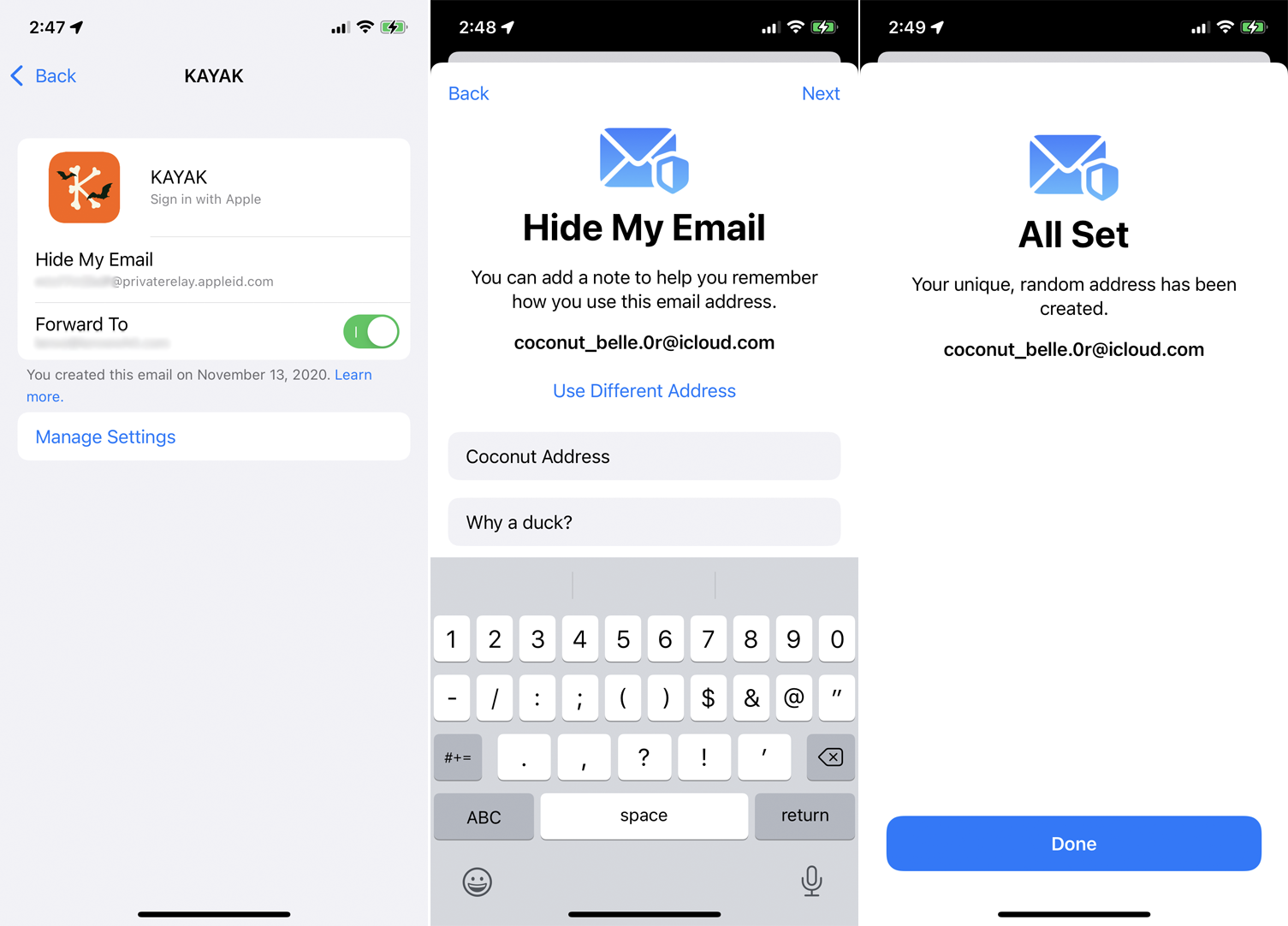
打开设置 > [您的姓名] > iCloud > 隐藏我的电子邮件以查看您可能已经在 Apple 的旧版“使用 Apple 登录”功能中使用过的所有随机地址。 点击您要再次使用的地址以隐藏您的真实电子邮件地址,然后确认随机地址正在转发到您的实际地址。
您还可以点击创建新地址链接以生成新的随机地址。 如果您对建议的地址没意见,请点按继续。 如果没有,请点击使用不同地址以查找其他地址。 在你确定一个之后,输入一个标签和任何注释,以帮助你记住它的使用位置。 然后点击完成。
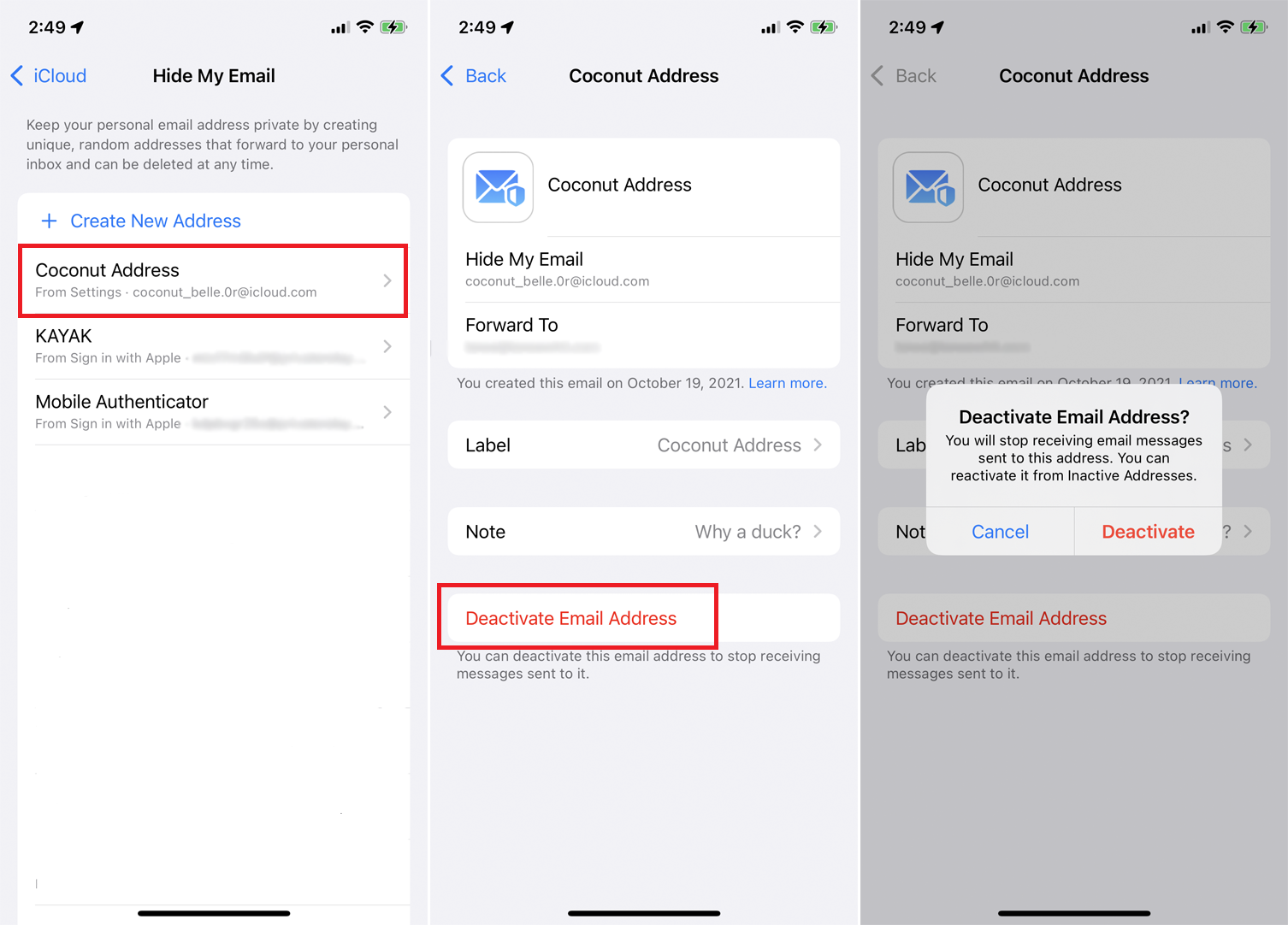
下次您需要创建帐户以访问网站或填写在线表格时,请使用您的随机地址。 通过此帐户生成的任何电子邮件都会转发到您的实际地址。
如果您开始接收垃圾邮件,您可以随时停用匿名地址。 返回设置 > [您的姓名] > iCloud > 隐藏我的电子邮件并选择随机地址。 点击停用电子邮件地址,然后点击停用以确认您的请求。
更改字体和格式

Mail 应用程序可让您轻松更改电子邮件的格式。 如果您正在撰写新电子邮件,请点击邮件正文,然后点击预测文本栏右侧的箭头图标。 然后,您将拥有各种可以帮助您自定义电子邮件的图标。
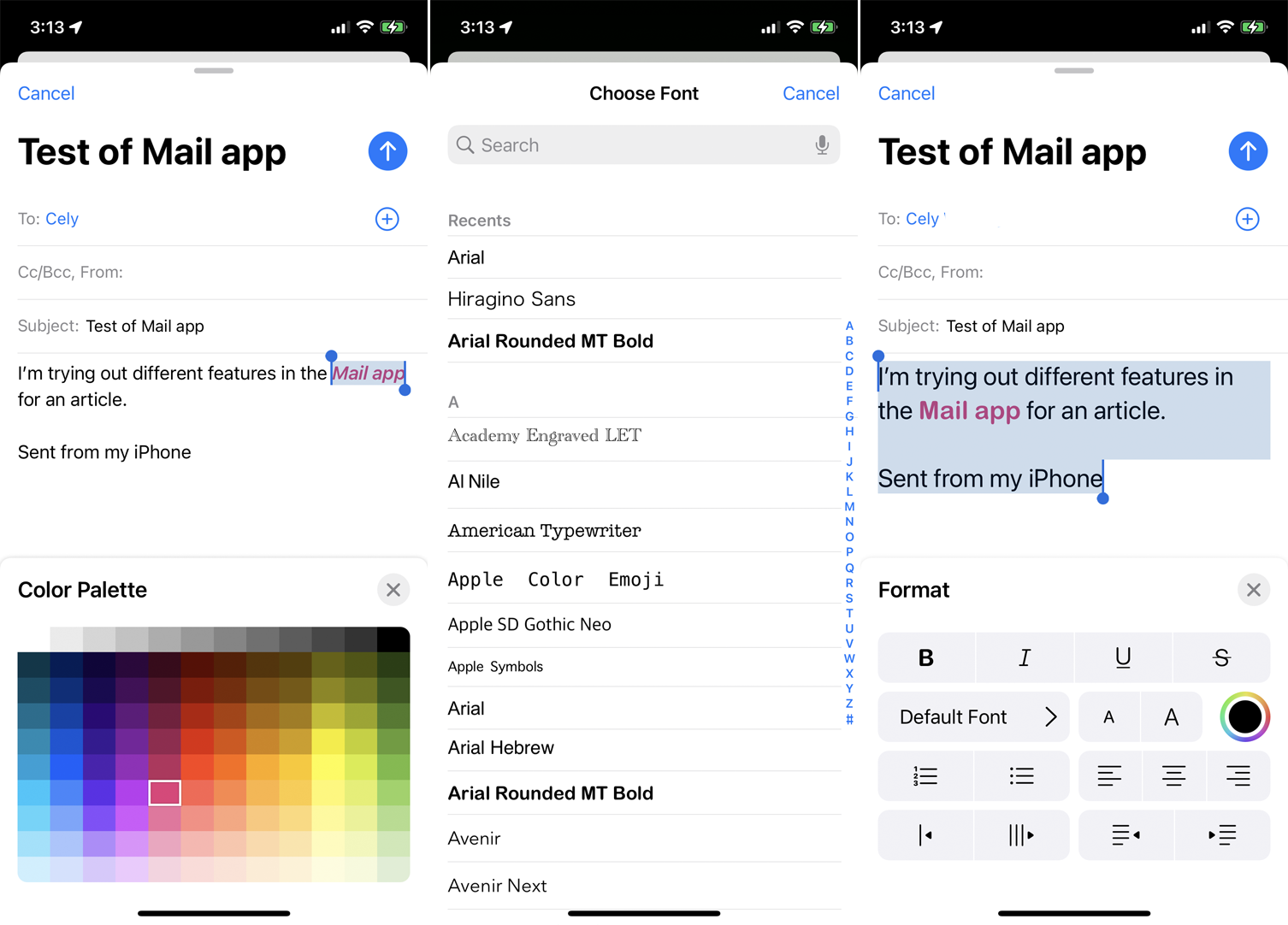
如果您点击Aa图标,您可以打开应用程序的格式菜单。 您将能够应用粗体、斜体、下划线和删除线等属性。 点击小A或大A可放大或缩小字体,点击圆形调色板图标可更改文本颜色,点击默认字体可选择新字体。
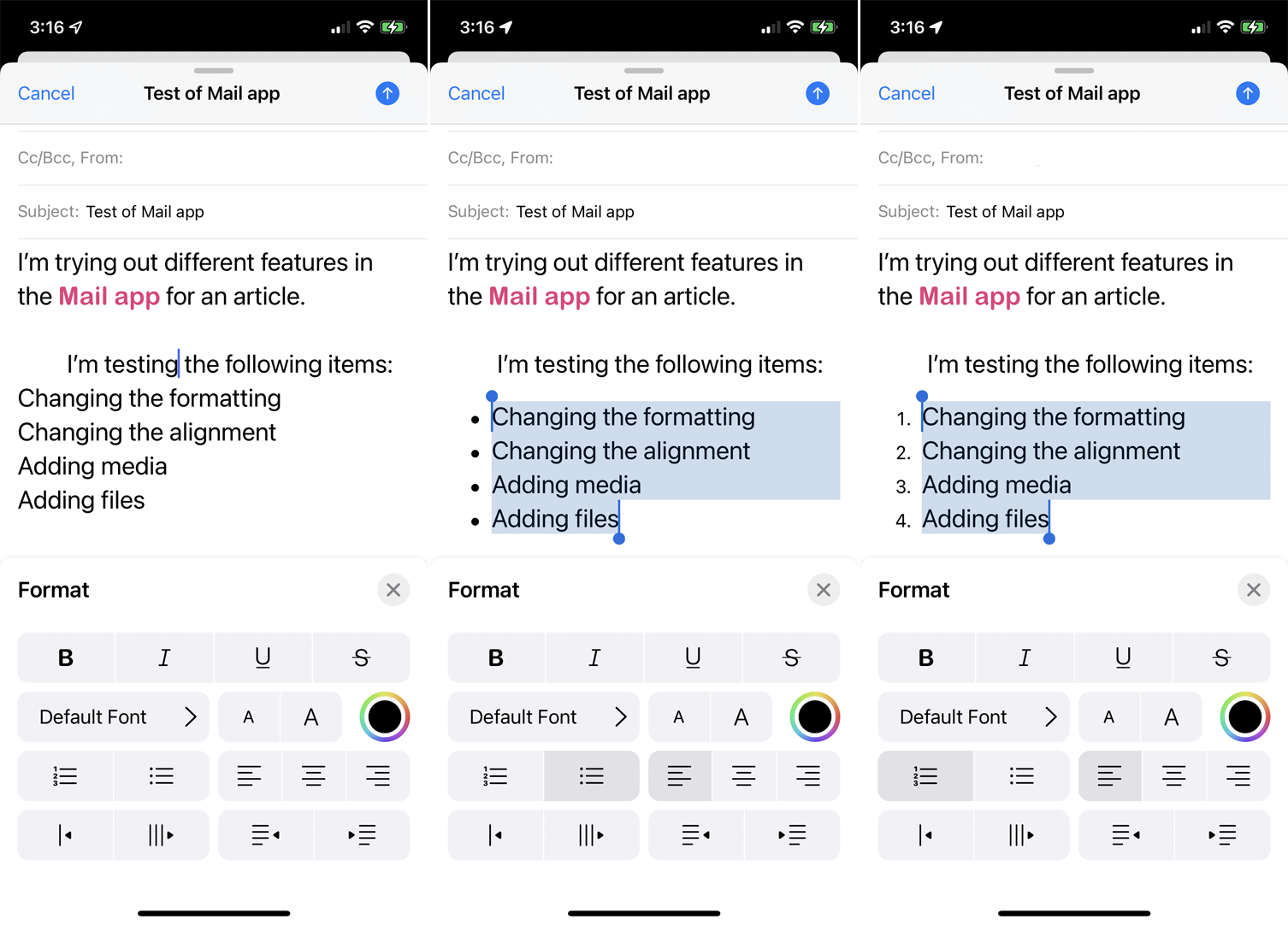
格式菜单还允许您将当前段落左对齐、居中或右对齐,并添加项目符号或编号。 您可以点击带有右箭头和四个水平线的图标来缩进整个段落,或者点击带有左箭头的图标来缩进段落。 通过点击带有三条垂直线的图标,使用垂直引号线缩进当前段落,或者通过点击带有一条垂直线的图标来缩进当前段落。
添加照片和文件
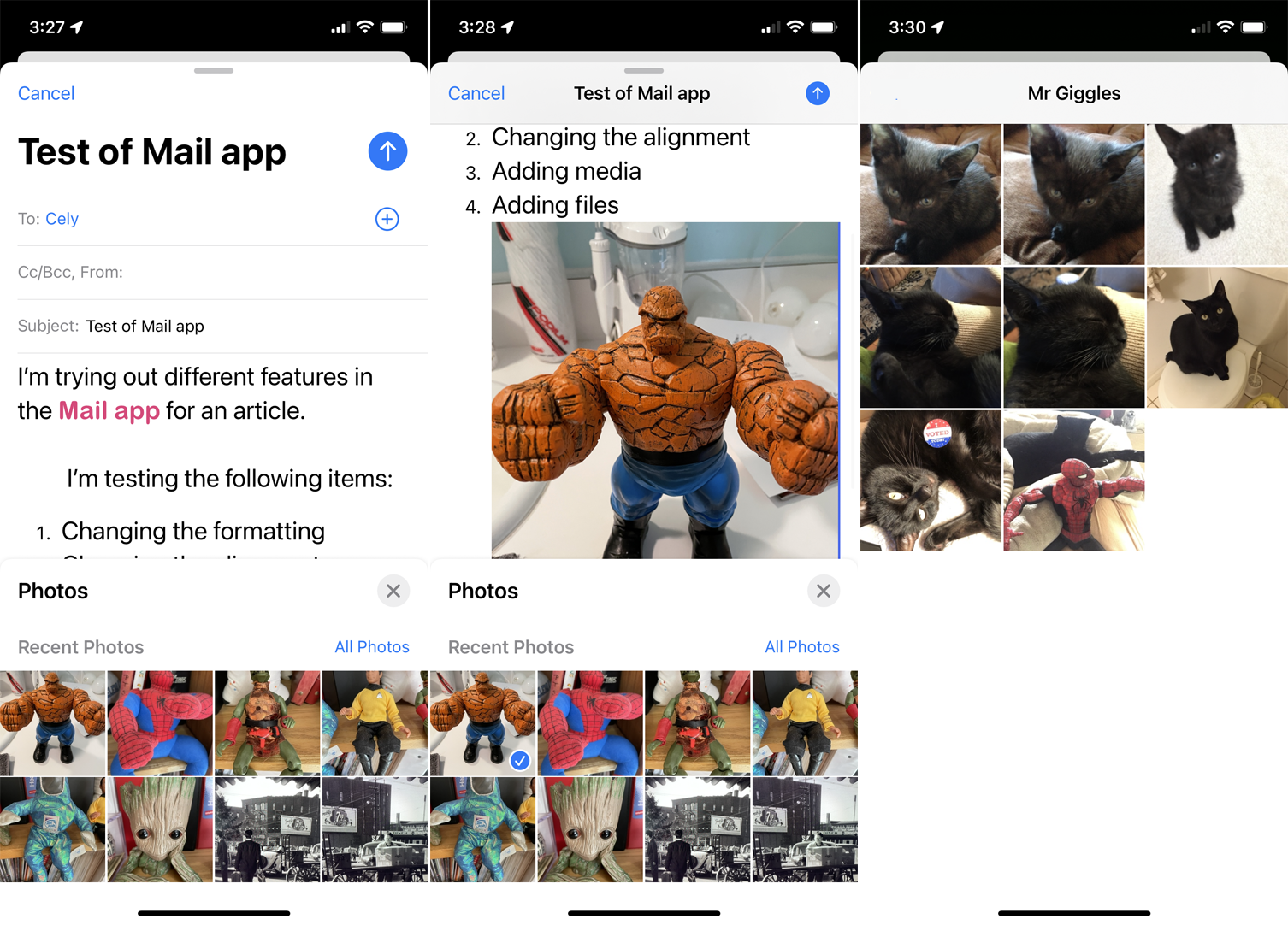
点击键盘工具栏上的图片图标以从您的库中添加照片或视频。 您的照片缩略图显示在屏幕的下半部分,因此您仍然可以看到您的电子邮件。 在您的照片库上向上滑动以查看更多图像。 点按您要添加的照片或视频,它就会插入到您的消息中。
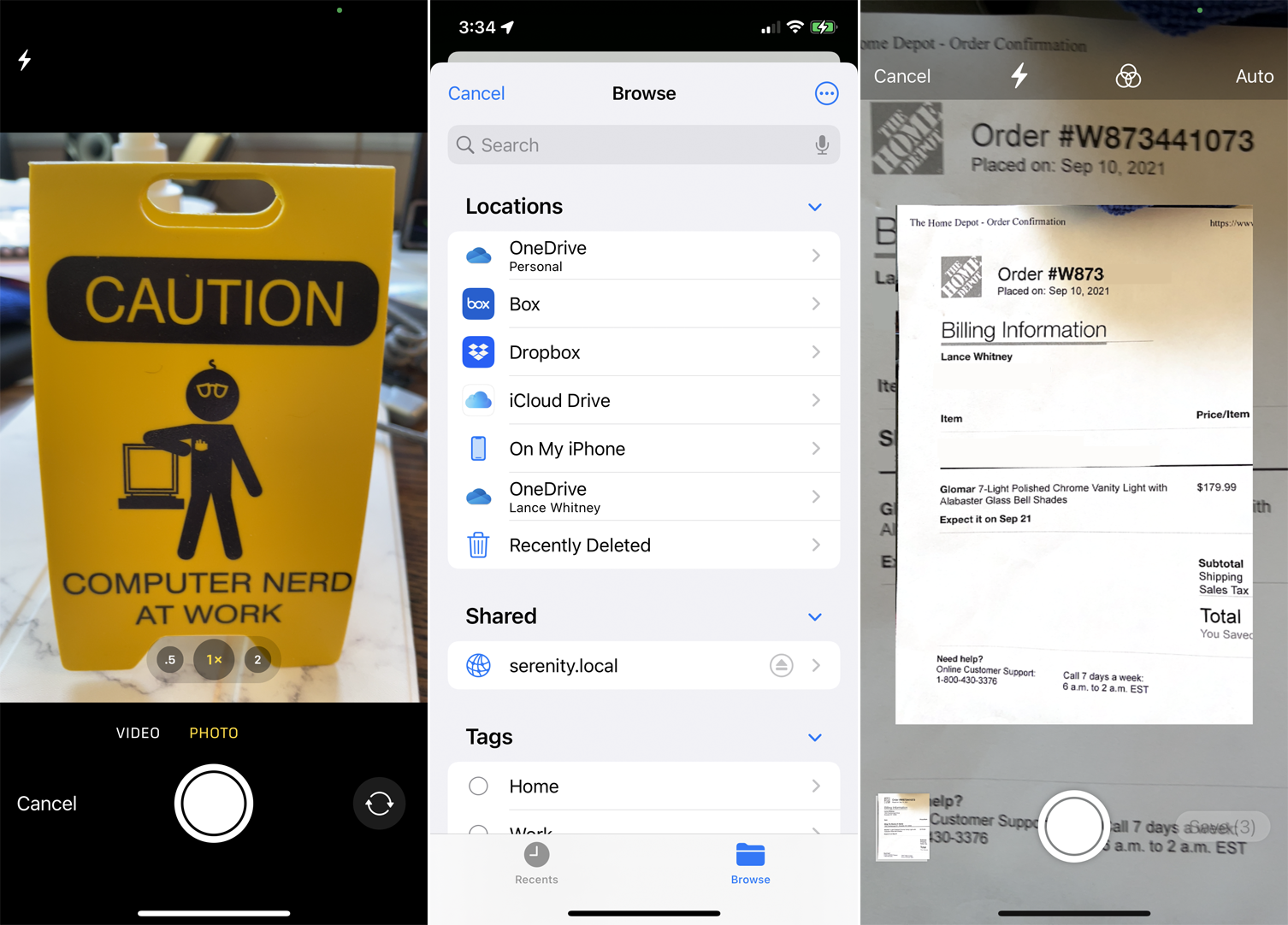
点击键盘工具栏中的相机图标以捕捉图片或视频以插入到您的消息中。 点击文件图标以访问文件应用程序,您可以在其中插入来自任何在线服务的文档、图像或其他文件。 点击工具栏中的扫描图标,您可以扫描打印的文档,然后将其添加到您的电子邮件中。

使用标记工具
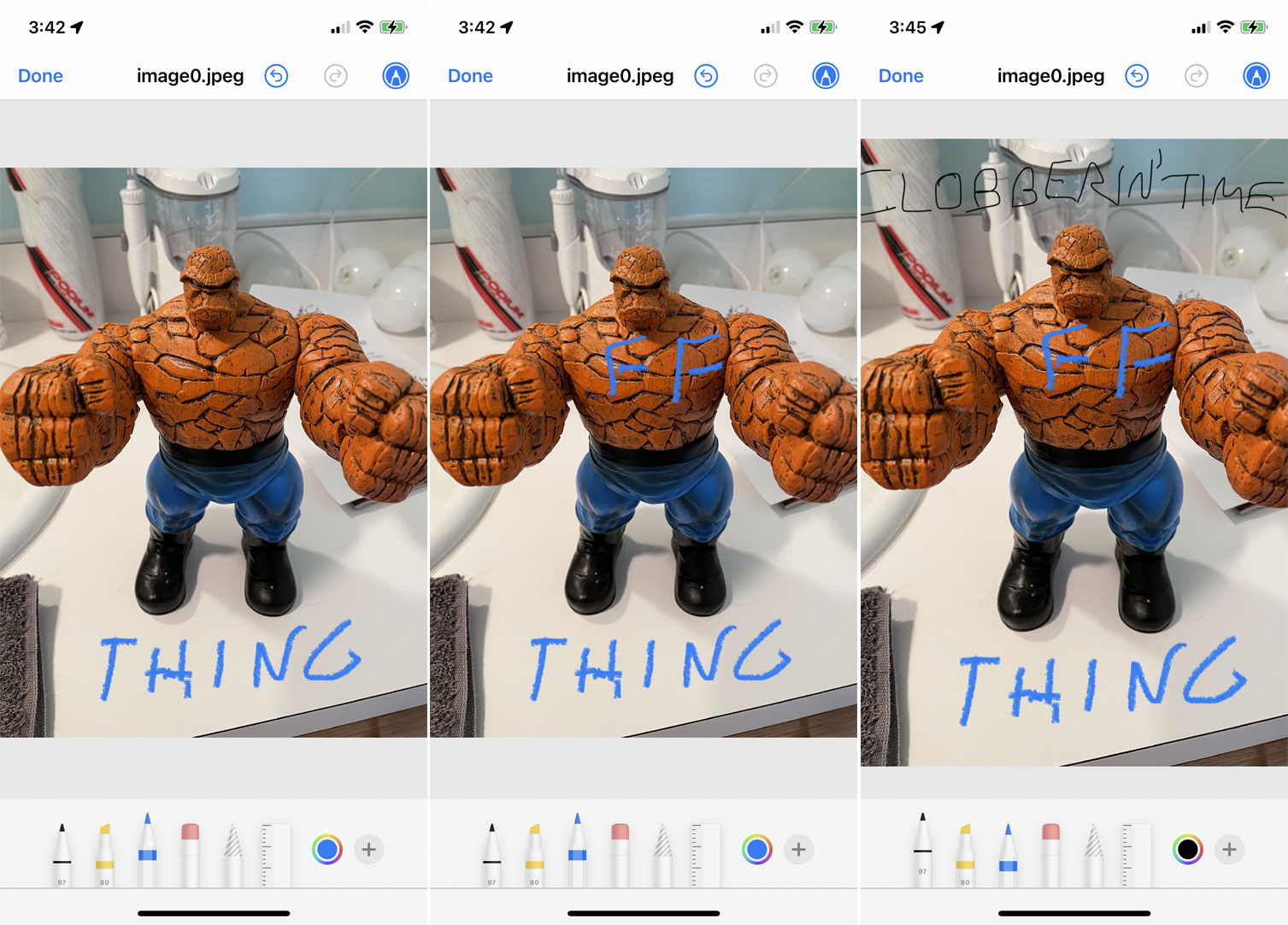
需要标记图像或文档? 点击键盘工具栏中的笔图标以访问附加媒体的标记工具。 然后,您可以选择不同的绘图工具在现有媒体上绘制、写笔记或突出显示文字。
我们的编辑推荐



访问回复菜单
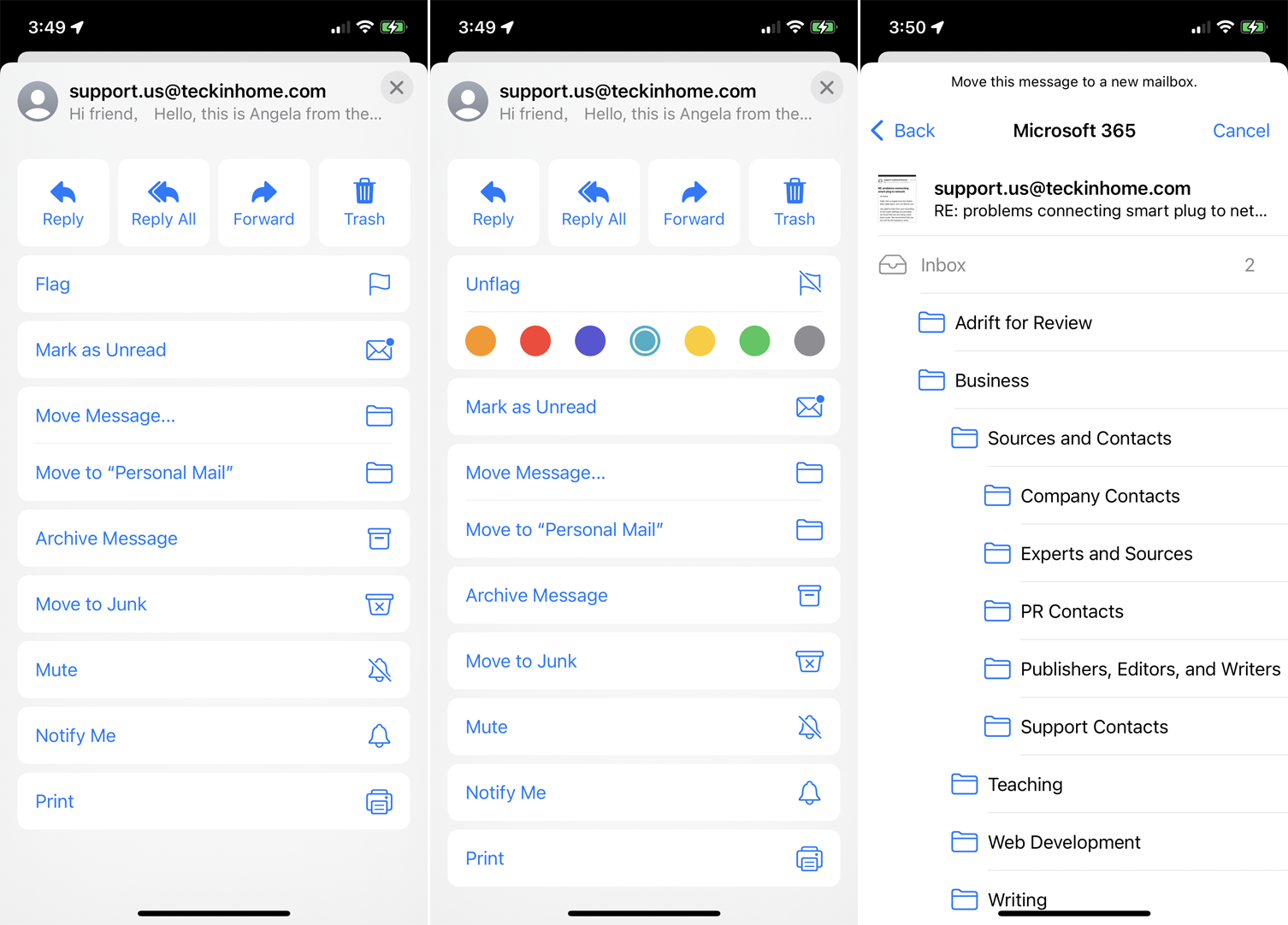
打开您要回复的电子邮件,然后点击右下角的回复图标。 您将收到各种命令,可让您回复、回复全部、转发或存档消息。 其他选项可让您将邮件标记为重要邮件、将其标记为未读、将其移动到特定文件夹或将其移动到垃圾文件夹并将其标记为垃圾邮件。
通过点击静音按钮停止接收特定消息线程的通知,或者如果您希望收到任何后续消息的提醒,请点击通知我选项。 点击打印图标以打印出电子邮件。
点击弹出命令
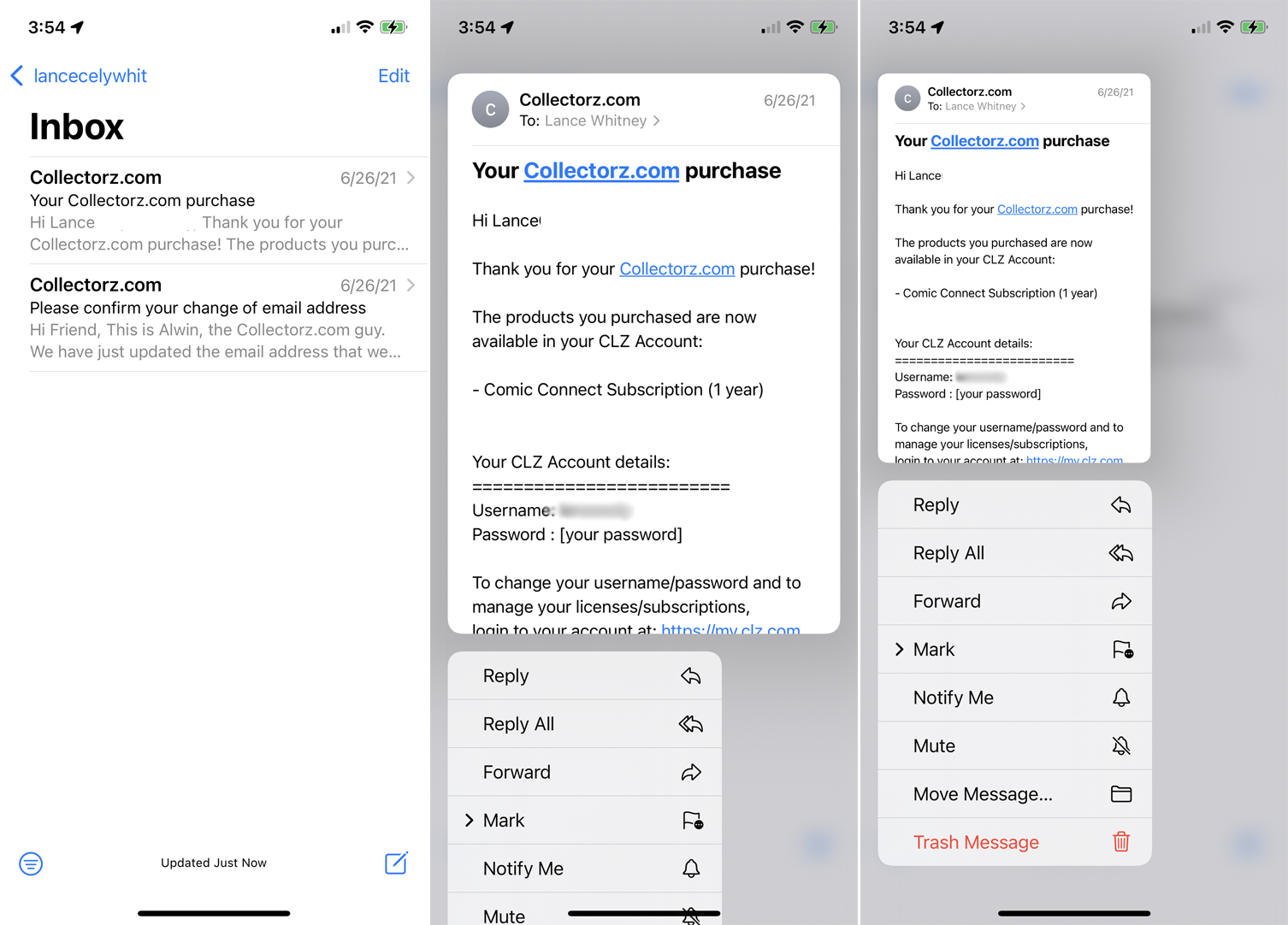
Apple Mail 有一个弹出式命令菜单,如果您按下电子邮件,就会出现该菜单。 它提供特定的快速操作,允许您回复、全部回复、转发、静音、移动、删除等。
阻止发件人
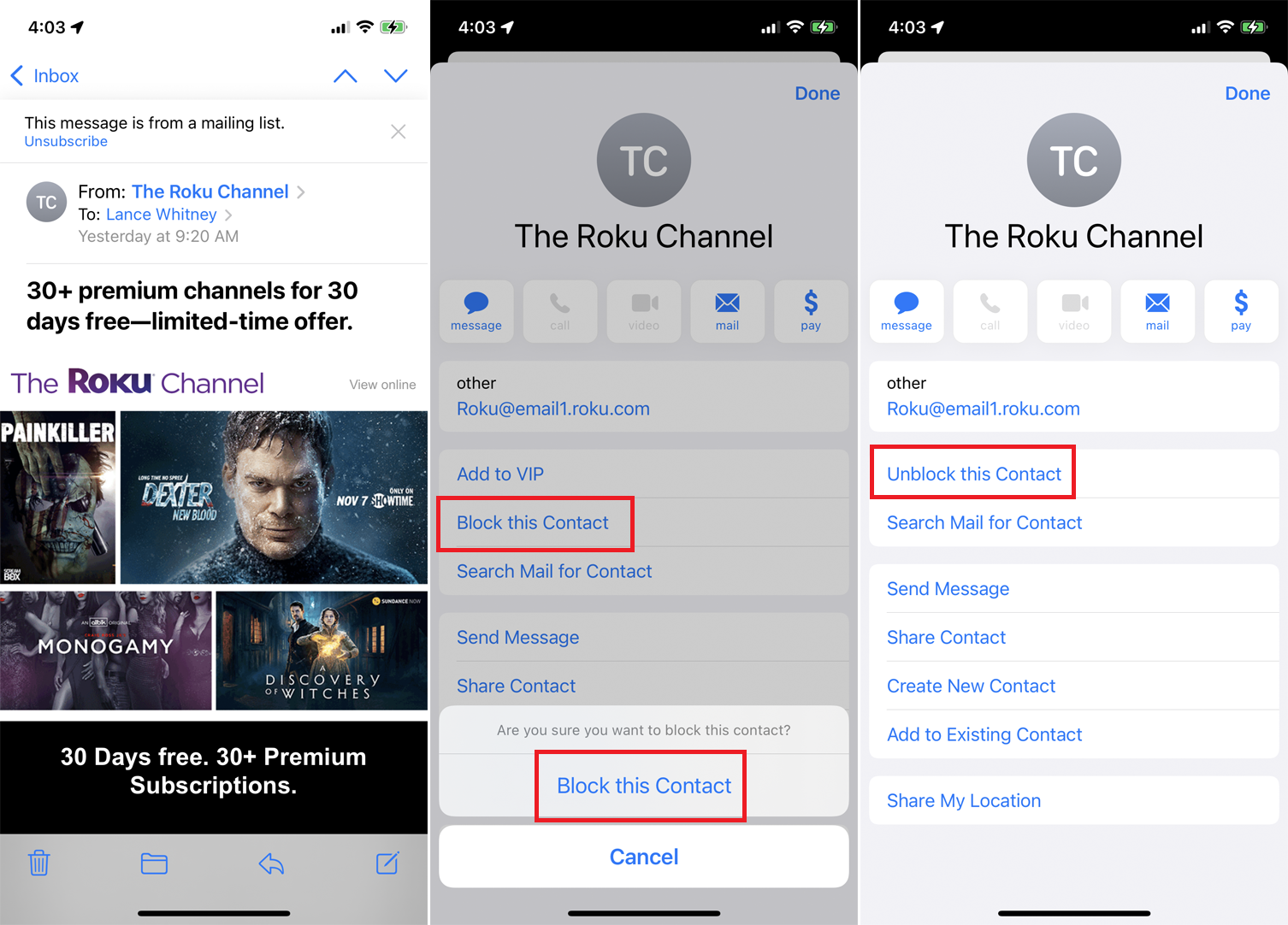
不再希望收到某个联系人的电子邮件? 阻止他们。 打开一封不需要的电子邮件,然后点击发件人的姓名。 点击阻止此联系人链接,然后在确认消息中再次点击阻止此联系人。 如果您改变主意,请点击取消阻止此联系人。
选择多个电子邮件
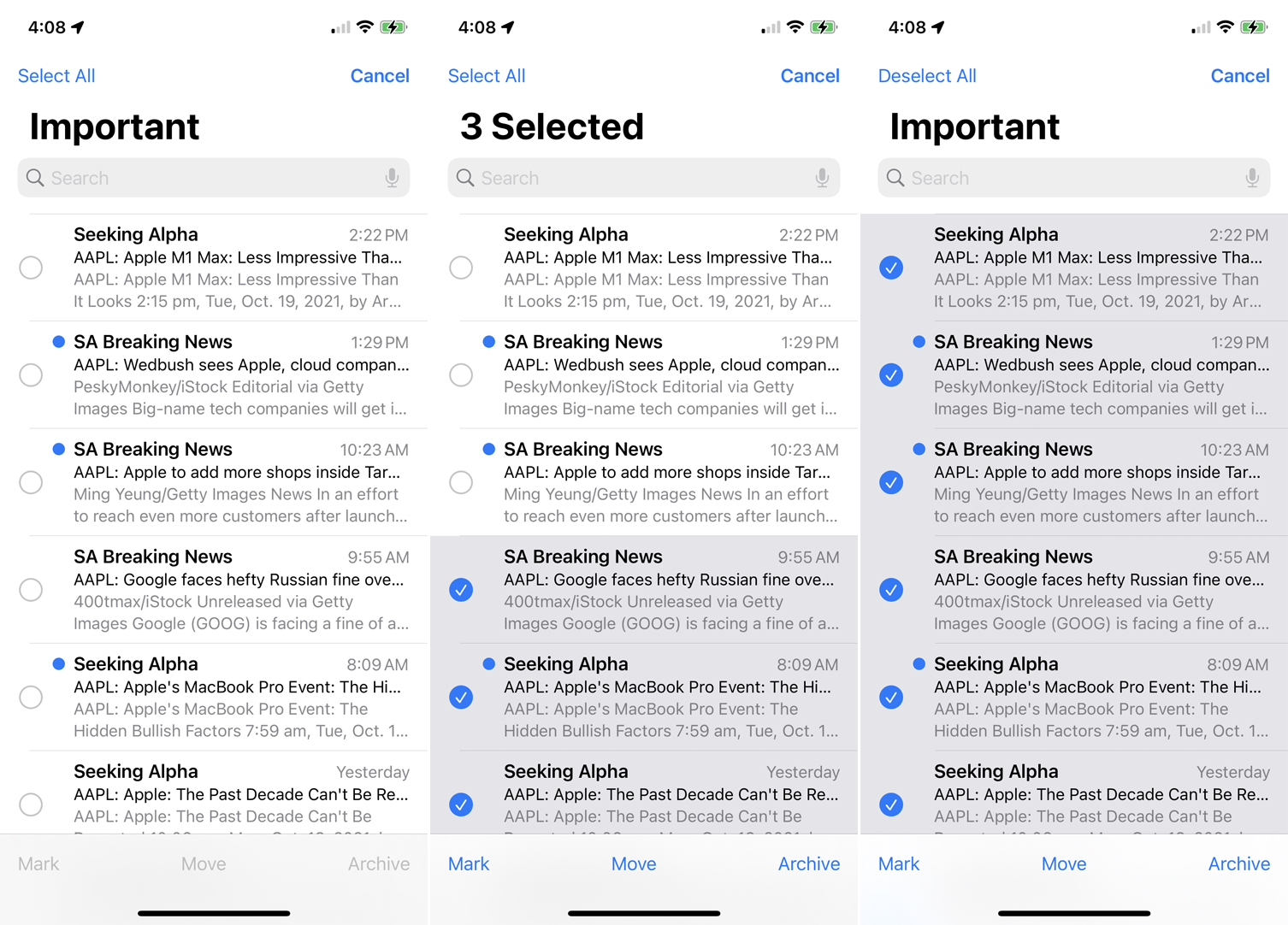
邮件应用程序还提供了一种选择一批邮件的简单方法。 点击收件箱右上角的编辑按钮,然后点击您要选择的消息旁边的圆圈。 您还可以通过在要选择的圈子上滑动来选择多条消息。
点击编辑 > 全选以选择文件夹中的所有消息。 做出选择后,您可以一次性标记、移动或删除/归档所有选定的消息。
更改默认邮件应用
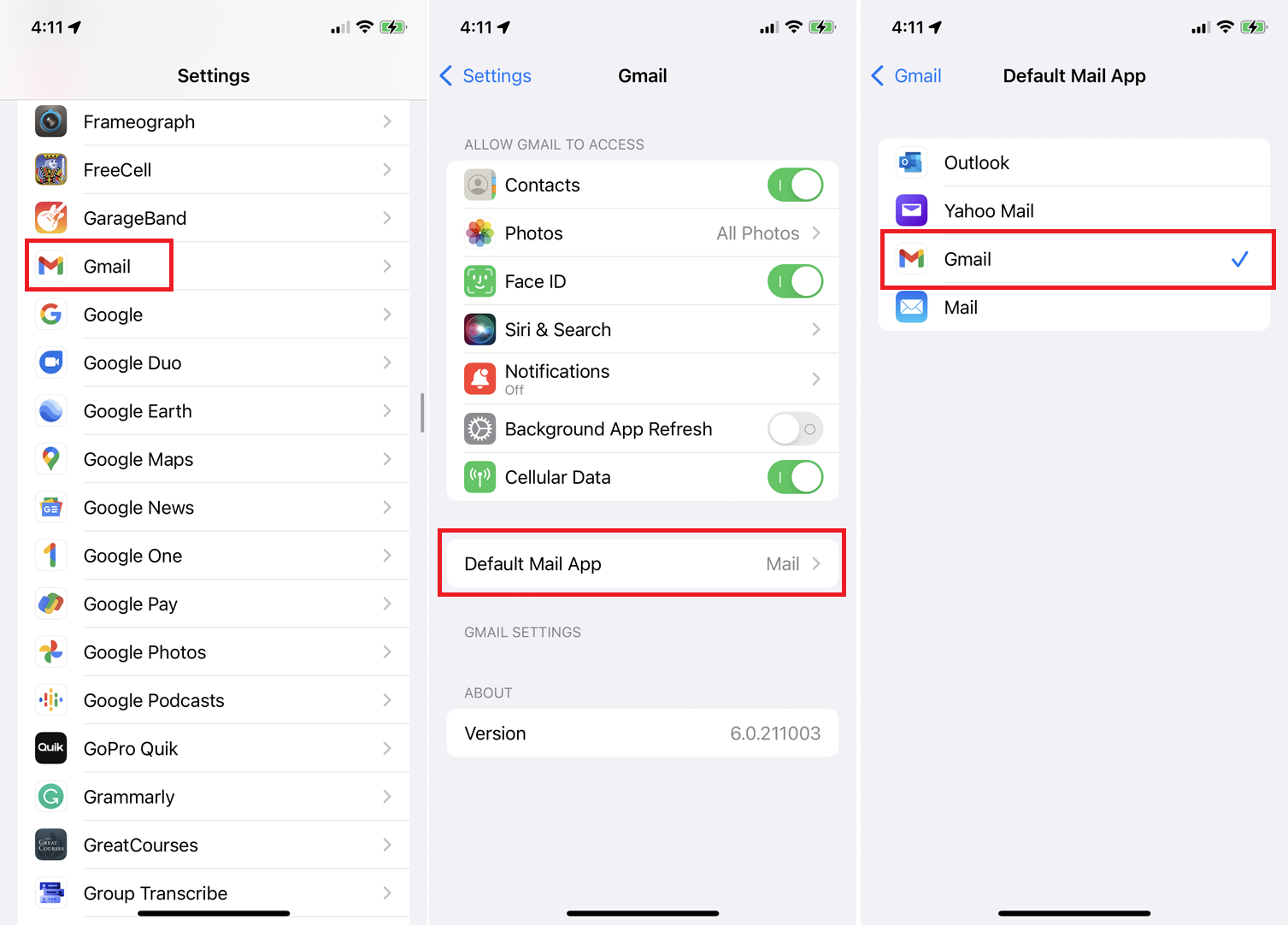
但是,如果您仍然对 Mail 应用程序不感兴趣,Apple 可以轻松设置新的默认值。 转到“设置”并选择您希望用作默认应用的应用程序,例如 Gmail、Outlook 或 Yahoo Mail。 点击默认邮件应用程序的设置并将其更改为您选择的应用程序。
